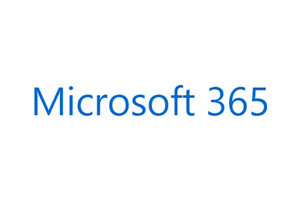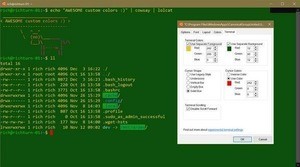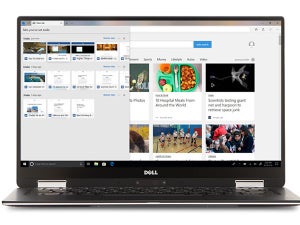米Microsoftは12月18日 (現地時間)、「Windows Sandbox」を発表した。別途VM (仮想マシン)をセットアップすることなく、独立した一時的な軽量デスクトップ環境をWindows内で利用できる。信頼性が不十分なソフトウェアを試用する際など、使用しているPCの環境への影響を避けて、分離した環境で安全に実行できる。
Windows Sandboxを利用するのに必要な機能はWindows 10 ProまたはWindows 10 Enterpriseに揃っており、VHD (仮想ハードディスクファイル)をダウンロードする必要はない。Windows Sandboxを開くと、新規インストール状態のWindowsデスクトップ環境が用意される。Windows Sandboxにインストールしたソフトウェアはサンドボックス内にとどまり、ホストに影響を及ぼさない。Windows Sandboxを閉じると、インストールしたソフトウェア、関連するファイルやステートも完全に削除される。
Windows Sandboxは、クラウドで動作するようにデザインされたWindows Containersの技術を用いた軽量のVMである。通常のVM環境では、VM内で動作する仮想プロセッサのスケジューリングをハイパーバイザーが管理するが、Windows SandboxではMicrosoftが「integrated scheduler」と呼ぶ新技術によってホストがサンドボックスのスケジューリングをコントロールできるようにした。ハードウェアベースの仮想化技術によるカーネル分離でWindows Sandboxが安全にホストから独立し、同じ物理的メモリーを安全に利用するスマートメモリー管理、バーチャルGPUによって効率的に動作するとしている。
Microsoftが12月19日にWindows InsidersのFastリングに提供し始めた「Windows 10 Insider Preview Build 18305 (19H1)」から、開発版のWindows Sandboxを試用できる。動作要件は以下の通り。
- Windows 10 ProまたはWindows 10 Enterprise (ビルド18305以上)
- AMD64アーキテクチャ
- 4GB以上のRAM (8GB以上を推奨)
- 1GB以上のディスク空きスペース (SSDの利用を推奨)
- デュアルコアCPU (4コア/Hyperthreading対応以上を推奨)
利用するにはBIOSで仮想化機能を有効にしておく必要がある。「Windows Features」(Windowsの機能の有効かまたは無効化)で「Windows Sandbox」を有効にすると、Startメニューから利用できるようになる。